解决Wifi受限问题的方法 怎么解决Wifi受限问题
时间:2017-07-04 来源:互联网 浏览量:
今天给大家带来解决Wifi受限问题的方法,怎么解决Wifi受限问题,让您轻松解决问题。
无线网络普及下,几乎所有的笔记本都有无线功能,但是连接无线SSID信号时,总是会出现网络受限的问题,下面就有小编给大家分享一下,如何解决wifi受限问题。具体方法如下:
1首先,我们来看一下笔记本上不了网,受限或者直接没有wifi信号的情况;
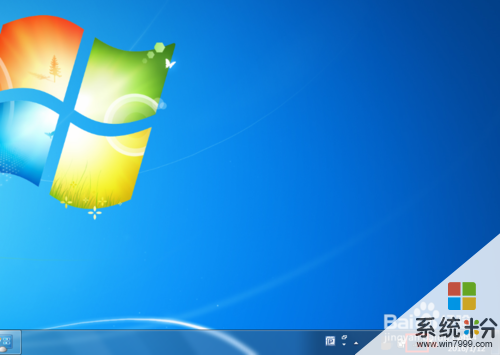 2
2我们在无线图标点击鼠标 "右键" 选择打开 "网络和共享中心”
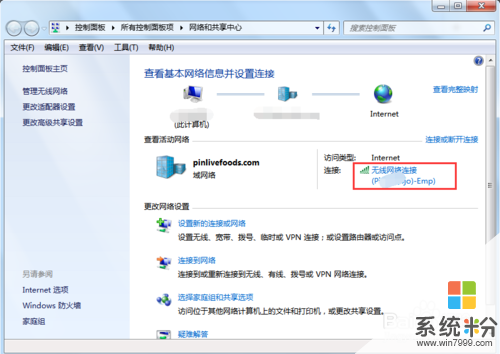 3
3我们单击连接的无线网络,调出"无线网络连接状态“点击 "详细信息",查看是否获取到正确的IP地址;
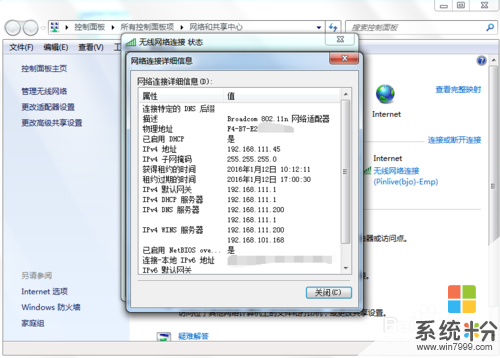
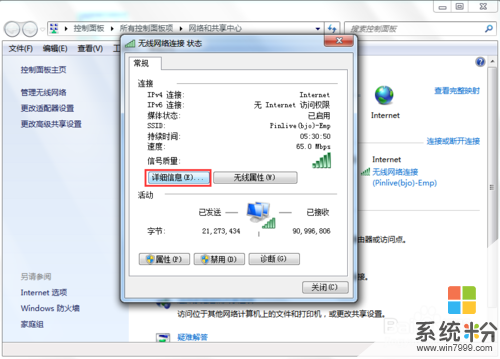 4
4如果获取的ip地址没有问题的话,我们返回“网络和共享中心” 点击 “网络适配器”
 5
5原则无线网卡,我们把它禁用,然后在启用一下,如图:
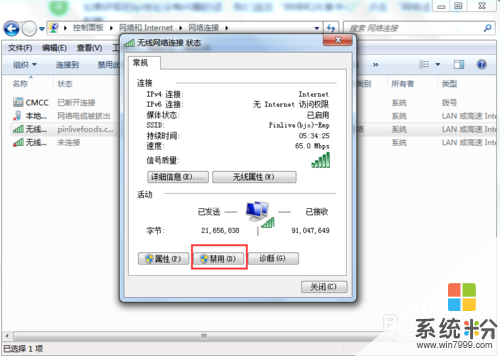
 6
6到这里还不可以的话,我们就进入无线网络属性界面,然后点击“高级设置”
 7
7然后把802.11配置改为如图所示,然后点击确定;
 8
8现在wifi问题已经解决了 可以正常的使用上网了;

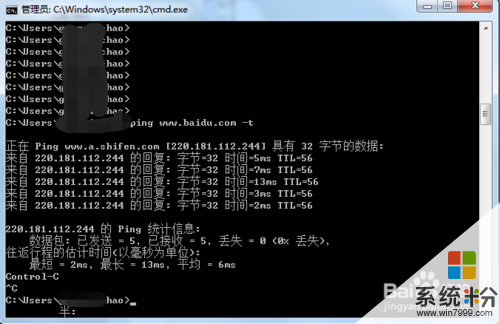
以上就是解决Wifi受限问题的方法,怎么解决Wifi受限问题教程,希望本文中能帮您解决问题。
我要分享:
相关教程
- ·怎样解决wifi访问受限、上不了网的问题,wifi访问受限、上不了网的解决方法
- ·如何解决电脑wifi网络链接受限的问题 解决电脑wifi网络链接受限的问题的方法
- ·windows10 wifi受限如何 解决 怎么解决windows10 wifi受限
- ·怎麽解决网络总是受限的问题,网络总是受限的解决方法
- ·笔记本连接wifi受限如何解决 怎么解决笔记本连接wifi受限
- ·解决wifi显示网络受限的图文教程 解决wifi显示网络受限的详细步骤
- ·戴尔笔记本怎么设置启动项 Dell电脑如何在Bios中设置启动项
- ·xls日期格式修改 Excel表格中日期格式修改教程
- ·苹果13电源键怎么设置关机 苹果13电源键关机步骤
- ·word表格内自动换行 Word文档表格单元格自动换行设置方法
电脑软件热门教程
- 1 怎样用电脑刻录光盘? 用电脑刻录光盘的方法?
- 2 联想电脑怎样查看保修期和续保? 联想电脑查看保修期和续保的方法有哪些?
- 3 怎样隐藏电脑文件夹 取消文件夹隐藏的方法有哪些
- 4双系统该怎么分区|双系统分区详细教程
- 5笔记本电脑主板温度过高如何解决!值得收藏! 笔记本电脑主板温度过高解决办法!值得收藏!
- 6文件夹删不掉怎么解决 文件夹删不掉怎么处理
- 7一个屏幕显示两个画面 电脑如何设置分屏显示两个应用程序
- 8自己动手清理笔记本风扇的方法 如何自己动手清理笔记本风扇
- 9windows8、8.1我的电脑图标丢失如何修复? windows8、8.1我的电脑图标丢失修复的方法?
- 10供水设备怎么分类 供水设备如何分类
